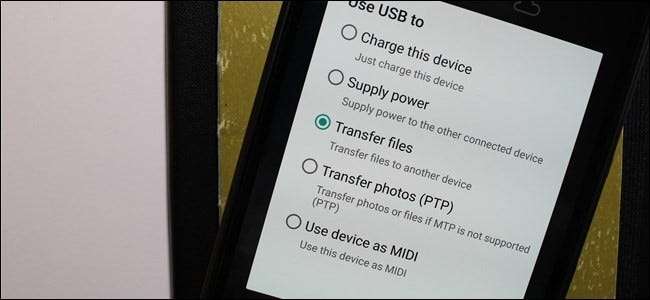
Du kan bruge din Android-telefon til at lytte til melodier, se videoer og tage billeder, men for at få disse filer til eller fra - din enhed, er du nogle gange nødt til at slutte den til din stationære pc. Når ting fungerer rigtigt, er det godt, men det kan være frustrerende, hvis din enhed ikke registreres.
Normalt, når du tilslutter din Android-enhed, genkender Windows den som en MTP-enhed (Media Transfer Protocol) og monterer den stille.
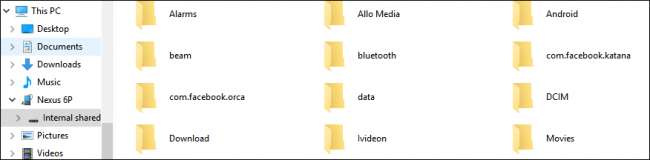
RELATEREDE: Sådan håndteres filer og bruger filsystemet på Android
Derfra kan du gennemse enhedens lager og nemt tilføje eller slette filer. Selvfølgelig, du kan gøre dette fra din telefon eller tablet , men brug af en traditionel stationær computer kan gøre en potentielt lang, kedelig operation til en kort, lykksalig. Plus, du skal være i stand til at kopiere filer over, hvilket betyder, at din pc skal se og behandle din enhed som traditionel vedhæftet lagring.
Men hvis du nogensinde har forsøgt at låse din enhed op for at installere en ny ROM eller rodfæste den, har du muligvis på et eller andet tidspunkt installeret Android Debug Bridge (ADB) -driveren på din computer. Denne driver fungerer godt for at kunne bruge computeren til at sende kommandoer til din enhed, men det kan ødelægge din let-peasy filmanipulation.
Start med det åbenlyse: Genstart og prøv en anden USB-port
Før du prøver noget andet, er det værd at gennemgå de sædvanlige tip til fejlfinding. Genstart din Android-telefon, og giv den en gang til. Prøv også et andet USB-kabel eller en anden USB-port på din computer. Sæt det direkte til din computer i stedet for en USB-hub. Du ved aldrig, hvornår du har bum-hardware, og ingen mængde softwarefejlfinding kan løse dette problem. Så prøv først de åbenlyse ting.
Er din telefon tilsluttet som opbevaring?
Hvis din Android-enhed ikke vises i File Explorer, som den skal, kan det være et resultat af hvordan din telefon opretter forbindelse til computeren. Din telefon opretter muligvis kun forbindelse i opladningstilstand som standard, når du vil have den tilsluttet som en lagerenhed.
Tilslut enheden til din computer, træk beskedskærmen ned, og vælg indstillingen "USB". Det siger muligvis noget som "USB, der oplader denne enhed" eller "USB til filoverførsel." Ordlæringen kan variere lidt afhængigt af din enheds Android-opbygning og producent, men uanset hvad den har noget om USB.
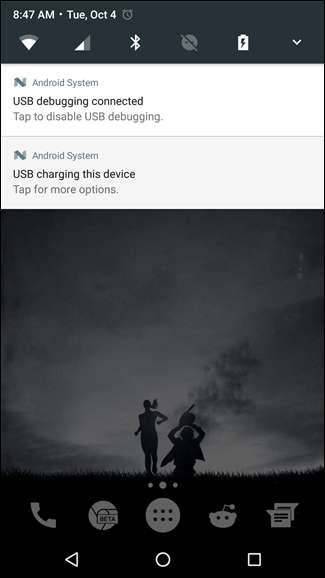
Når du trykker på denne mulighed, vises en ny menu med en håndfuld muligheder. Generelt har den valgmuligheder som "Oplad denne enhed", "Overfør billeder" og "Overfør filer." Igen kan ordlyden variere lidt, men den ønskede mulighed er "Overfør filer".

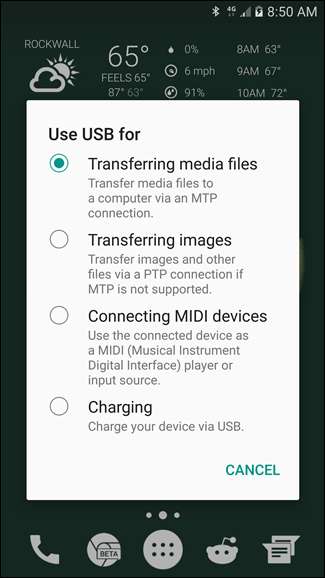
Ofte er det bare at vælge det, der gør tricket.
Opdater din MTP-driver
Hvis ovenstående tip ikke hjælper, har du sandsynligvis et driverproblem.
Du kan bekræfte, at din computer virkelig "ser" en MTP-enhed, men ikke genkender den ved at åbne kontrolpanelet "Printere og enheder". Hvis du ser din enhed under "Uspecificeret", har din computer brug for noget brugerindgreb. Det kan også dukke op under et generisk navn - i vores testtilfælde vises det som en uspecificeret MTP-enhed, men er faktisk en Nexus 6P.
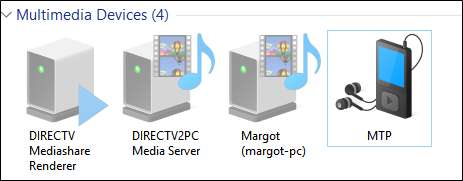
Heldigvis, hvis du er en langvarig Windows-bruger, skal det være en simpel tur til Enhedshåndtering at løse problemet.
Hvad vi skal gøre er at ændre eller opdatere den driver, som Windows i øjeblikket bruger, når du slutter din Android-enhed til computeren via USB. For at gøre dette skal du åbne Enhedshåndtering ved at klikke på Start-menuen og søge efter "Enhedshåndtering".
Kig efter en enhed, der har betegnelsen “ADB”. I det følgende skærmbillede ser vi, at det er under "ACER-enhed." Udvid gruppen ved at klikke på den lille pil til venstre, højreklik derefter på enheden og vælg "Opdater driversoftware" i genvejsmenuen.
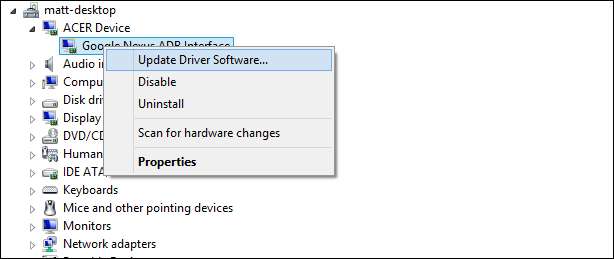
Hvis du ikke ser noget med "ADB" i navnet, skal du muligvis søge andre steder. Jeg fandt Nexus 6P under "Bærbare enheder", og den havde det gule udråbstegn, der bemærker, at der er et driverproblem. Uanset hvor du finder enheden, skal de nødvendige handlinger være omtrent de samme.
Vinduet "Opdater driversoftware" spørger dig, om du søger eller søger efter driversoftware. Du vil vælge gennemseindstillingen, som fører dig videre til næste trin.
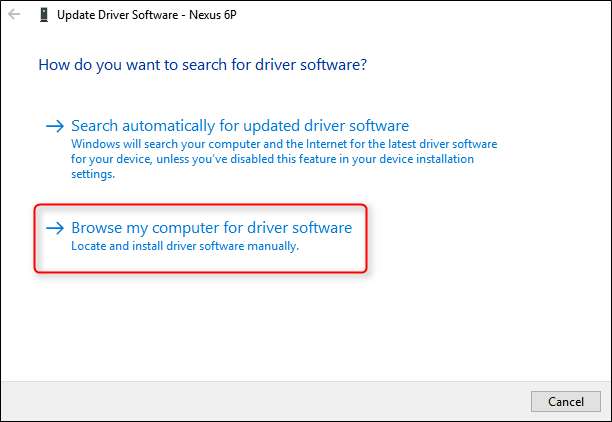
På den næste skærm skal du vælge "Lad mig vælge fra en liste over enhedsdrivere på min computer" for at gå videre til næste trin.
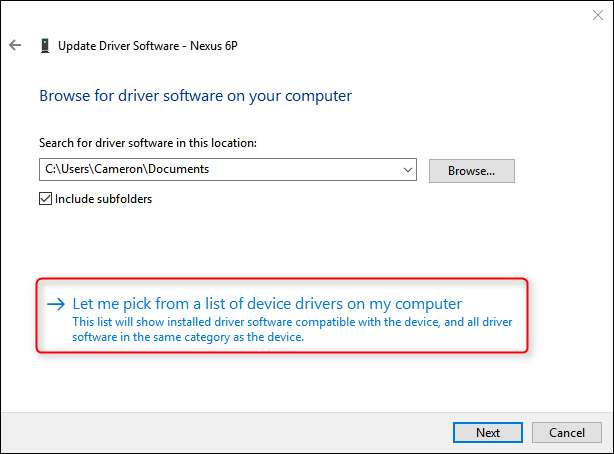
Dette vil præsentere en lang liste over potentielle hardwaretyper - vælg "Android-enhed" eller "Android-telefon."
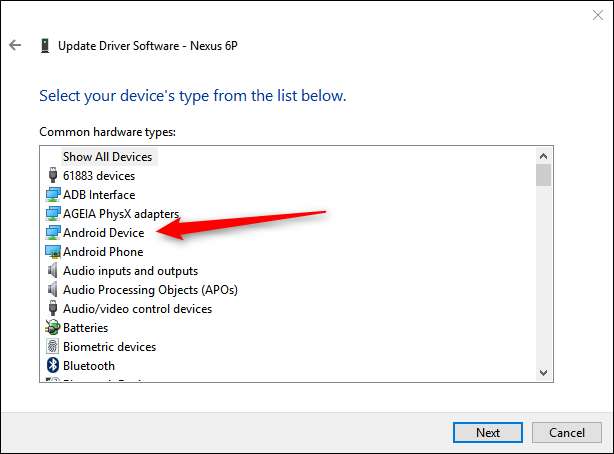
Endelig, på det sidste skærmbillede, du vil vælge "MTP USB-enhed" og derefter "Næste".
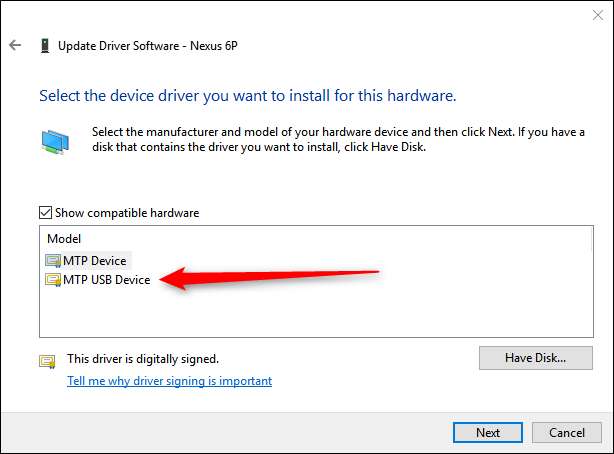
Enhedsdriveren installeres derefter over den gamle, og din Android-enhed genkendes som en multimedieenhed, som det ses nu i File Manager.

Når du åbner File Explorer, skal du nu se din Android-enhed og være i stand til at åbne den, gennemse filsystemet og tilføje eller fjerne indhold, som du vil.







